大白菜u盘装系统的步骤是什么
- 分类:U盘教程 回答于: 2023年01月05日 09:52:02
大白菜u盘装系统的步骤是什么?重装系统不管是U盘启动还是光盘启动,最终是否可以引导u盘装系统.很大取决于PE或者DOS系统能否识别出来U盘,而大白菜u盘装系统,整合了最全面的硬盘驱动,真正的硬盘 识别全能王,一起来看看小编的具体操作。
工具/原料:
系统版本:win10、win7
品牌型号:联想yoga13
软件版本:大白菜超级U盘装机工具6.0
方法/步骤:
方法一:使用大白菜超级U盘装机工具的U盘启动功能进行win10的安装
1、大白菜u盘装系统的步骤是什么,首先 下载并安装大白菜装机工具。

2、下载Windows的镜像系统,并保存在U盘启动盘中,或者保存在电脑中除C盘以外的其他分区中。

3、在大白菜官网查询需要重装系统的电脑型号的U盘启动快捷键。

4、插入U盘启动盘,重启电脑,出现开机画面时按下U盘启动快捷键,进入开机首选项界面,选中U盘并回车进入大白菜界面。

5、选择【1】Win10X64PE(2G以上内存),回车进入大白菜PE桌面。
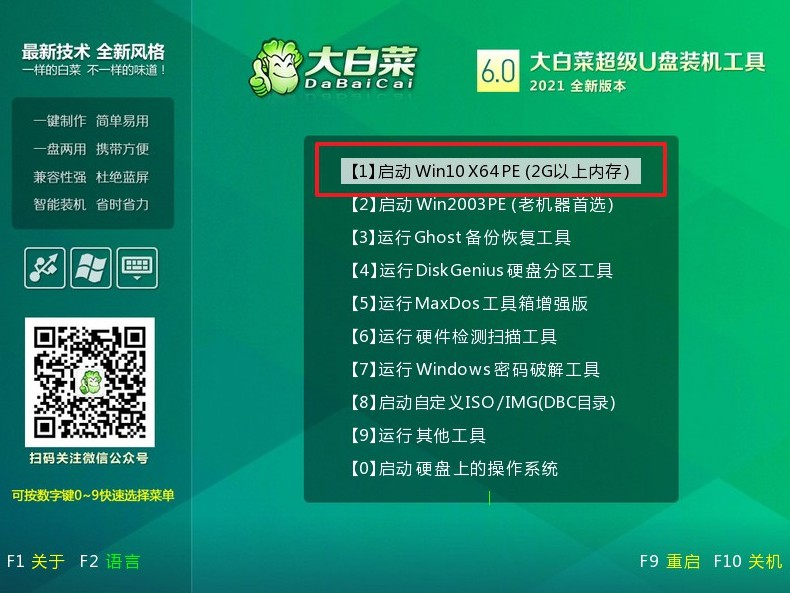
6、进入winpe桌面之后,打开装机软件,如下图所示勾 选,安装系统在C盘,点击“执行”。

7、接 着,就会弹出一键还原窗口,默认勾选,点击“是”。

8、电脑提示重启,拔掉U盘,无需操作,软件会自动运行,电脑进入win10系统桌面代表重装成功。

方法二:使用大白菜超级U盘装机工具的U盘启动功能进行制作U盘
1、首先下载大白菜软件,并插入u盘以后,点击一键启动制作U盘。

2、若出现制作失败 的情况,可以尝试“首选方案”或者使用“备用方案”再次进行制作尝试。
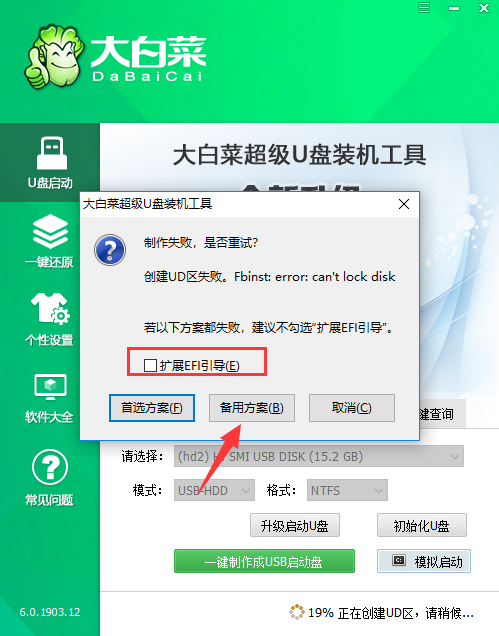
3、等到U盘制作成功。

总结:以上就是大白菜u盘装系统的步骤,使用大白菜超级U盘装机工具的U盘启动功能进行win10的安装或者使用大白菜超级U盘装机工具的U盘启动功能进行制作U盘即可。
 有用
26
有用
26


 小白系统
小白系统


 1000
1000 1000
1000 1000
1000 1000
1000 1000
1000 1000
1000 1000
1000 1000
1000 1000
1000 1000
1000猜您喜欢
- 小白软件启动u盘的制作方法..2022/07/20
- 制作u盘系统安装盘,小编教你u盘系统安..2018/08/08
- u盘安装xp操作步骤2022/09/30
- 联想重装系统按哪个键进入u盘启动..2023/01/11
- 怎么用u重装系统2022/10/10
- 装机吧u盘启动盘制作工具要怎么用..2022/08/21
相关推荐
- 如何设置u盘启动,小编教你如何快速进..2017/12/27
- 笔记本电脑U盘重装系统的教程..2021/12/30
- 冰封一键装机u盘教程:轻松实现电脑系统..2023/11/04
- 详解笔记本启动键没反应如何解决..2021/04/30
- 小编教你u盘无法识别怎么办..2017/08/18
- U盘安装win7系统的详细步骤2021/06/14














 关注微信公众号
关注微信公众号



